

描述的功能在以下情况下可用:
打印机的软件版本为 Mark 8.3.6 或更高版本;
您拥有高级颜色管理许可证。
请注意,您需要具有管理权限才能成功执行此配置过程。
类似于 PRISMAcolor Manager、PRISMAsync 也提供颜色确认功能。每次进行颜色确认测试后,确认结果可自动作为 CGATS 文件存储在 SMB 共享上。
PRISMAcolor Manager 与 PRISMAsync 紧密集成。这增加了从该 SMB 共享自动导入确认结果的可能性。导入的确认结果可在 [验证结果] 应用中用作确认结果条目,这类似于从 PRISMAcolor Manager 启动的颜色测试的确认结果。
必须在 PRISMAcolor Manager 中已知进行颜色测试的打印机。匹配基于打印机的序列号。如果未找到匹配项,则导入失败。
如果 PRISMAcolor Manager 没有与导入的确认结果匹配的测试规格,则 PRISMAcolor Manager 会生成匹配的测试规格。如果 PRISMAcolor Manager 还没有相应的参考值集或指标容差集,则也将创建它们。
要配置从 PRISMAsync 进行的颜色确认结果自动导入,请使用安装有 cloud proxy 的工作站。进行以下操作:
打开打印机的 Settings Editor 并转到:.
 [SMB 共享] 选项卡
[SMB 共享] 选项卡检查您是否配置了用于存储校准结果的 SMB 共享。如果您没有配置的 SMB 共享,请单击 [添加] 配置它。
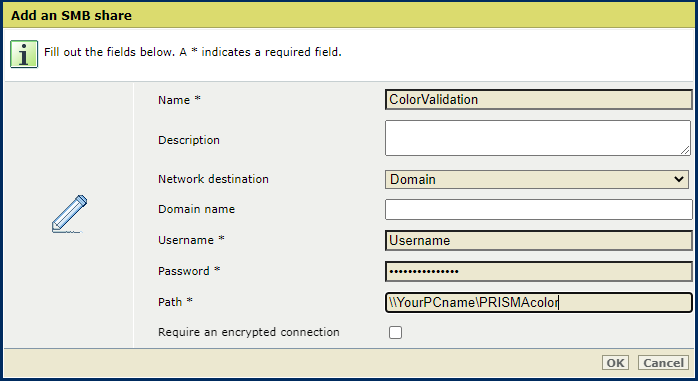 新 SMB 共享
新 SMB 共享只有系统管理员可以配置 [SMB 共享] 。
转到:
 [颜色确认和验证] 选项卡
[颜色确认和验证] 选项卡单击[配置] 。
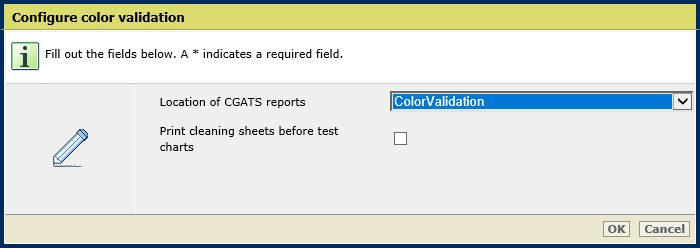 [CGATS 报告的位置] 设置
[CGATS 报告的位置] 设置使用 [CGATS 报告的位置] 设置选择 CGATS 报告的位置。然后,CGATS 报告将存储在 SMB 共享中。
选择一个要保存其 CGATS 报告的颜色确认测试。
单击[编辑] 。
验证是否选中了 [导出 CGATS 报告] 设置。
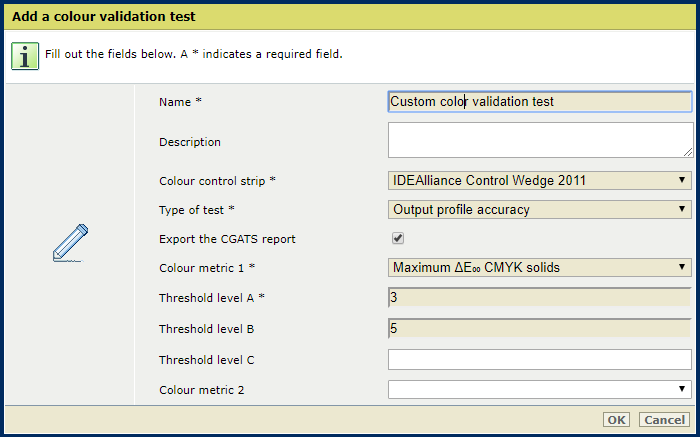 已选中 [导出 CGATS 报告] 设置
已选中 [导出 CGATS 报告] 设置打开 cloud proxy 并转到:.
将数据文件夹路径替换为 SMB 共享的路径。
 数据文件夹路径
数据文件夹路径单击[保存] 。